Transformação digital, impulsionada por I.A._
Aliamos a tecnologia, impulsionada por inteligência artificial, para desenvolver soluções personalizadas que geram resultados concretos, otimizam o ROI e aceleram o time to market.
Sobre a Redspark
Seu parceiro estratégico em tecnologia para mais performance e agilidade_
Com mais de uma década de experiência em projetos de grande escala, desenvolvemos um ecossistema único de transformação digital que reúne nossa plataforma exclusiva Pullse, RedSquads potencializadas por I.A., tecnologias de alta performance e uma governança ativa.
Tudo isso para entregar soluções inovadoras, escaláveis e de alto impacto, garantindo excelência e retorno real aos nossos parceiros.
Nossos pilares para uma transformação digital completa:
-
aplicamos o A.I. Business Canvas já na concepção de cada projeto explorando ao máximo o potencial da I.A. para impulsionar a inovação.
-
utilizamos ferramentas de I.A. para elevar a performance dos times e reduzir custos, garantindo soluções mais eficientes em cada etapa do desenvolvimento.
-
contamos com um ecossistema de ferramentas exclusivas para otimizar a gestão, dar mais visibilidade aos processos, reduzir despesas e acelerar o go to market de cada projeto.

A.I.S.O._
A.I. Strategy Office
Consultoria especializada para estruturar a adoção de I.A. como pilar central de evolução e competitividade de projetos alinhado aos seus objetivos de negócio.
Redsquad_
A.I. Empowered
Formação de Squads multidisciplinares sob medida para atender às demandas de seu projeto, com performance e resultados excepcionais para redução de custo e time to market.
Automação_
RPA & Agentes
Soluções personalizadas de automação de processos unindo RPA e agentes de I.A., gerando redução de custos, com resultados tangíveis para atingir a máxima eficiência operacional.
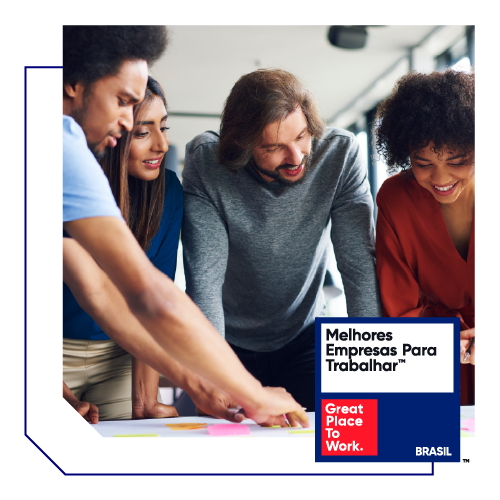
Lidere a Transformação Digital
Reunimos mentes ousadas e visionárias, genuinamente comprometidas em crescer e moldar o futuro, conduzindo projetos disruptivos que transformam pessoas e impulsionam negócios.
Investimos em talentos em um ambiente diverso que valoriza a colaboração e a inclusão, sendo 58% dos cargos de liderança ocupados por mulheres — reconhecido pela GPTW como uma das melhores empresas para trabalhar desde 2021, alcançando o 16º lugar entre as companhias de tecnologia na região metropolitana de São Paulo.
Depoimentos_
Cliente Redspark
Setor Industrial
Desde o assessment até a entrega final, a equipe garantiu um desenvolvimento robusto e alinhado a essas diretrizes.
O resultado? Um dos maiores cases de sucesso da empresa, elevando nossa classificação ao nível máximo no setor de serviços e benefícios.
Cliente Redspark
Setor Financeiro
O incansável trabalho e dedicação de vocês levou todo o projeto e o negócio para outro nível.
Cliente Redspark
Setor da Saúde
Estamos imensamente agradecidos pela parceria e colaboração da Redspark, que acreditou no sucesso deste importante projeto.
Cliente Redspark | Setor Industrial
Desde o assessment até a entrega final, a equipe garantiu um desenvolvimento robusto e alinhado a essas diretrizes.
O resultado? Um dos maiores cases de sucesso da empresa, elevando nossa classificação ao nível máximo no setor de serviços e benefícios.
Cliente Redspark | Setor Financeiro
O incansável trabalho e dedicação de vocês levou todo o projeto e o negócio para outro nível.
Cliente Redspark | Setor Industrial
Por que a Redspark?
Transformamos desafios digitais em oportunidades com I.A. e automação, preparando sua empresa para crescer mais rápido e liderar o amanhã.
Delivery Experience:
Com mais de 100 projetos de grande escala entregues ao longo dos anos, a Redspark adota um modelo de gestão único no mercado, oferecendo acesso direto e periódico à alta liderança da empresa. Assim, garantimos uma compreensão aprofundada do negócio e a entrega contínua de valor em cada etapa do projeto.
Parceria com a Gartner:
Acreditamos que toda transformação deve manter nossos parceiros e clientes sempre à frente no mercado. Para isso, cultivamos uma estreita parceria com a Gartner, acompanhando e discutindo as principais tendências globais em tecnologia para diferentes segmentos, impulsionando a inovação e o crescimento dos nossos parceiros.
6 anos +
em média por cliente
100 +
projetos realizados
10 anos +
de mercado
100%
brasileira
Nossos Clientes
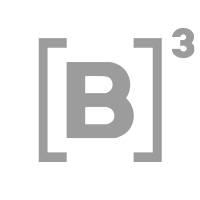



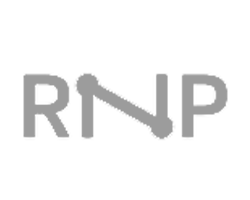




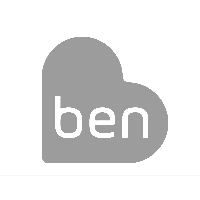
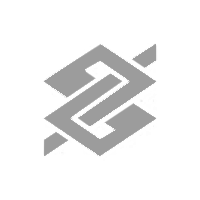
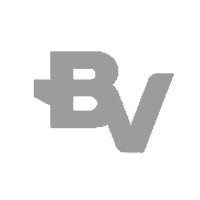
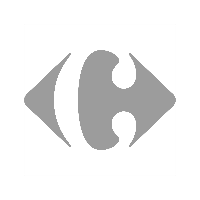
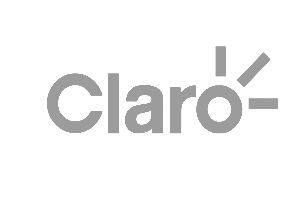
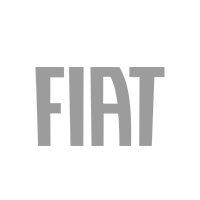
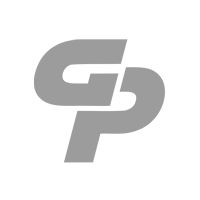
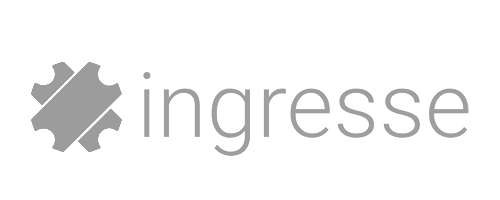

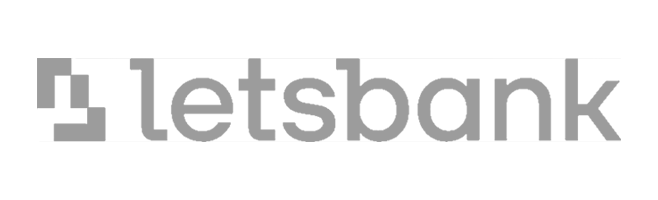


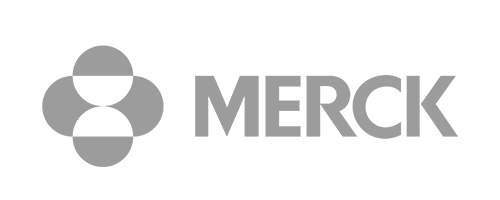
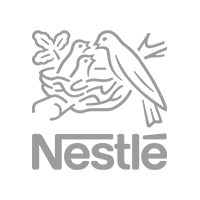
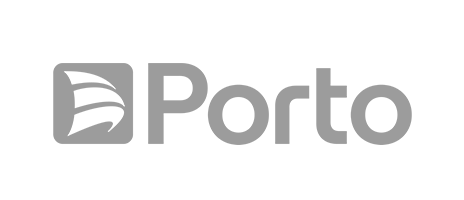

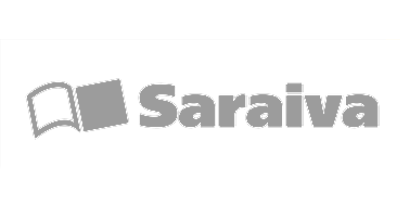
Artigos recentes_

A importância dos testes
Todos os artigos, palestras e workshops sobre quaisquer assuntos deveriam começar pelo o que Simon S...
Leia completo
ESG: O que é e qual sua importância para as empresas?
Sendo uma das pautas mais importantes do mundo corporativo desta década, a filosofia ESG ganhou cada...
Leia completo
QA no dia-a-dia do desenvolvimento
Boas práticas e testes no nosso dia-a-dia de desenvolvimento Testes unitários já foram vistos com ma...
Leia completo